So löschen Sie den Schriftart Cache in Windows 10/11
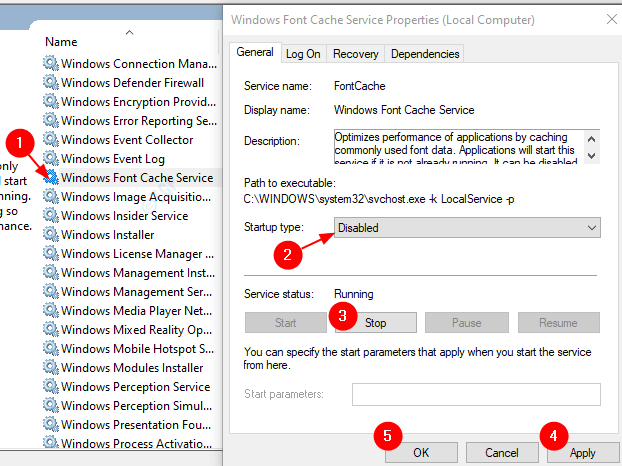
- 4438
- 1420
- Ilja Köpernick
Wenn das System bestimmte Schriftarten laden muss, die häufig von den Anwendungen und anderen Programmen verwendet werden sollen, werden diese Schriftarten in einer Cache -Datei namens Font Cache gespeichert. Mit dieser Datei wird der Zugriff auf die Schriftarten einfacher und schneller. Diese Datei wird jedoch häufig beschädigt, wenn neue Schriftarten installiert oder die vorhandenen aktualisiert werden. Wenn der Schriftart Cache beschädigt wird, können Sie einige Probleme wie:
- Einige Schriftarten werden im Schriftart der Schriftart angezeigt
- Sie geben einen Buchstaben ein und ein anderer Brief wird angezeigt
- Die Schriftarten erscheinen überhaupt nicht
- Ein seltsamer Charakter taucht auf
In solchen Fällen ist es besser, einen vorhandenen Schriftart -Cache aus dem System zu löschen. Es gibt nichts, worüber man sich Sorgen machen muss, da Windows beim Neustart Ihres Systems einen neuen Schriftart -Cache wieder aufgebaut hat.
Lassen Sie uns in seinem Artikel sehen, wie Sie den Schriftart -Cache in Windows 10 löschen oder deaktivieren, mit klaren und prägnanten Schritten leicht.
Schritte, die zum Löschen von Schriftart -Cache befolgt werden sollen:
Schritt 1: Drücken Sie die Schlüssel Windows+r gleichzeitig von Ihrer Tastatur aus. Dadurch wird der Dialog mit dem Auslauf in Ihrem System geöffnet.
Schritt 2: Geben Sie im geöffneten Dialog aus Dienstleistungen.MSC und drücke OK
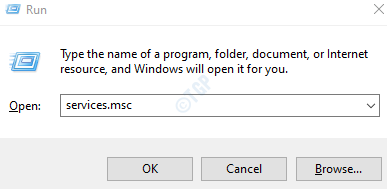
Schritt 3: Im Fenster Dienste, das sich öffnet, suchen und lokalisieren Windows Font Cache -Dienst von der Liste. Um diesen Service zu deaktivieren,
- Doppelklicken Sie auf den Dienst Windows Font Cache -Dienst
- Im Eigenschaftenfenster aus dem Starttyp Dropdown, wählen Sie Behinderte
- Unter dem Service Status, klicke auf Stoppen Taste
- Klicke auf Anwenden
- Schließlich drücken Sie weiter OK
Wiederholen Sie den gleichen Vorgang für den Dienst, Windows -Präsentation Foundation Font Cache 3.0.0.0
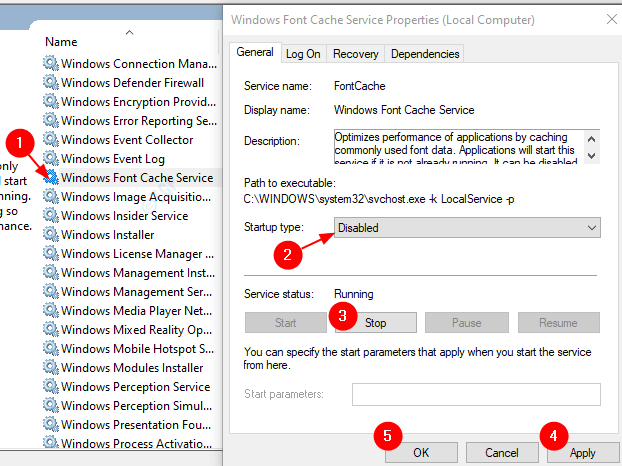
Hinweis: - Vor dem Fortfahren stellen Sie sicher, dass alle versteckten Artikel in Ihrem PC sichtbar sind.
Für diese Suche Datei -Explorer -Optionen im Suchfeld.
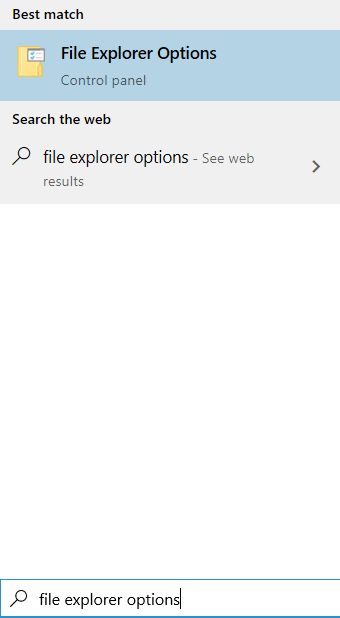
Klicken Sie nun auf Sicht Registerkarte und dann sicherstellen Zeigen Sie versteckte Dateien, Ordner und Laufwerke an ist ausgewählt
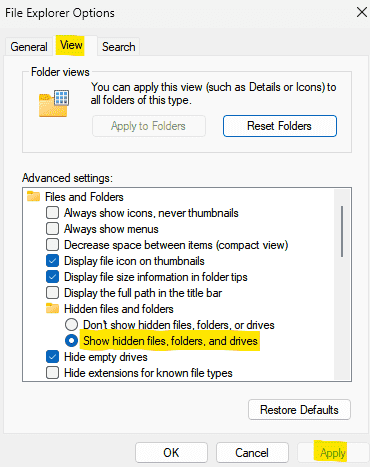
Schritt 4: Öffnen Sie den Windows Explorer. Drücken Sie die Schlüssel Windows+e Gleichzeitig von Ihrer Tastatur aus.
Schritt 5: Navigieren Sie nun zu dem folgenden Ort
- C:
- Fenster
- ServiceProfiles
- Lokaler Service
- Anwendungsdaten
- Lokal
Möglicherweise sehen Sie ein Fenster mit der Aufschrift „Sie haben nicht die Erlaubnis, auf diesen Ordner zuzugreifen“. Klicken Sie einfach auf Weitermachen
NOTIZ: Das Kopieren des Ortes in der Adressleiste hilft nicht hilfreich. Man muss also den Ort manuell öffnen.
Schritt 6: Löschen Alle Dateien, die Beginnen Sie mit Fontcache
Hinweis: Es sollten keine Ordner gelöscht werden, auch wenn sie leer sind
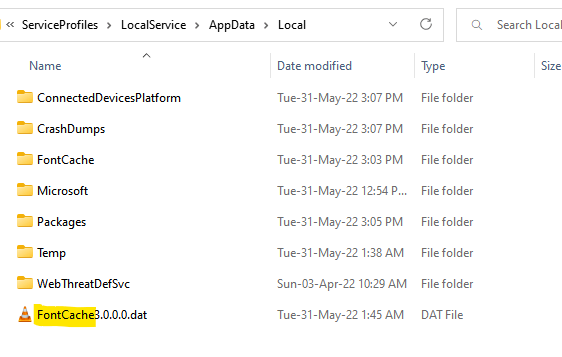
Schritt 7: Öffnen Sie nun die Schriftart Ordner löschen Sie alle Dateien, beginnend mit den Namen ~ Schriftart-
Hinweis: Es sollten keine Ordner gelöscht werden, auch wenn sie leer sind
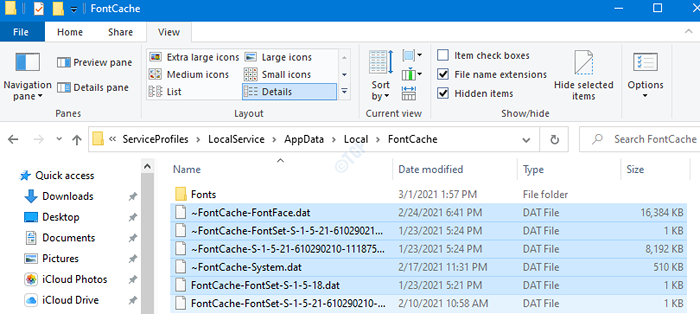
Schritt 8: Neu starten dein System.
Das ist alles. Mit diesen Änderungen wird der Schriftart -Cache in Windows 10 deaktiviert. Wir hoffen, dieser Artikel war hilfreich. Bitte kommentieren Sie und lassen Sie uns wissen, ob Sie Probleme haben. Vielen Dank für das Lesen.
- « So aktivieren Sie die Tastaturverknüpfung zum Kopieren der Einfüge in der Eingabeaufforderung unter Windows 10
- Der für den Dateiausblick angegebene Pfad.PST ist in Microsoft Outlook nicht gültig »

